Grafické karty NVIDIA jsou výkonné hned po vybalení z krabice, ale aktualizací ovladačů nejenže váš počítač a hry budou fungovat lépe, ale také zajistíte, aby váš počítač zůstal kompatibilní s ostatními periferiemi.
Zde je vše, co potřebujete vědět o aktualizaci ovladačů NVIDIA.
Poznejte svůj model grafické karty
Než začnete, musíte vědět, jaké grafické karty NVIDIA jsou nainstalovány ve vašem počítač. Název modelu by měl být v poli, ve kterém je karta vložena.
Existuje však také způsob, jak získat tyto informace pomocí diagnostického nástroje DirectX:
Otevřete Spustit(Windows + R) a zadejte DXDIAG
Zkontrolujte, zda máte 32bitový nebo 64bitový systém. Tyto informace budete potřebovat později. Odpověď najdete na kartě Systémv části Operační systém.
In_content_1 vše: [300 x 250] / dfp: [640 x 360] ]->
Přejít na

Ruční aktualizace NVIDIA
Pokud si přejete aktualizovat NVIDIA ručně, budete si muset stáhnout nejnovější ovladače ze svých webových stránek.Budete muset spustit instalační program a přepsat starý ovladač. Postupujte takto:
Přejděte na stránku Stažení ovladače NVIDIA GeForce.

Vyhledejte ovladač ručně. Pomocí rozbalovací nabídky zúžte možnosti.

Stáhněte si nejnovější verzi ovladače, který potřebujete. Po dokončení stahování spusťte instalační program a spusťte aktualizaci.
Poznámka:Doporučujeme uživatelům provést zálohu před aktualizací ovladačů. Tímto způsobem můžete jednoduše spusťte Obnovení systému a vrátit se zpět, pokud se něco pokazí.
Pokud si stále nejste jisti, jakou grafickou kartu NVIDIA jste nainstalovali, můžete použít Automatická detekce vaší GPUnajdete hned pod Manuální vyhledávání ovladačů.
Aktualizace prostřednictvím GeForce Experience
GeForce Experience je program, který doplňuje ovladač NVIDIA. GeForce byl navržen tak, aby dělal mnoho věcí, včetně snímání videa, snímků obrazovky, živých datových proudů a aktualizací ovladačů.
Stáhněte si GeForce Experience prostřednictvím oficiálních webových stránek. Po instalaci spusťte aplikaci.
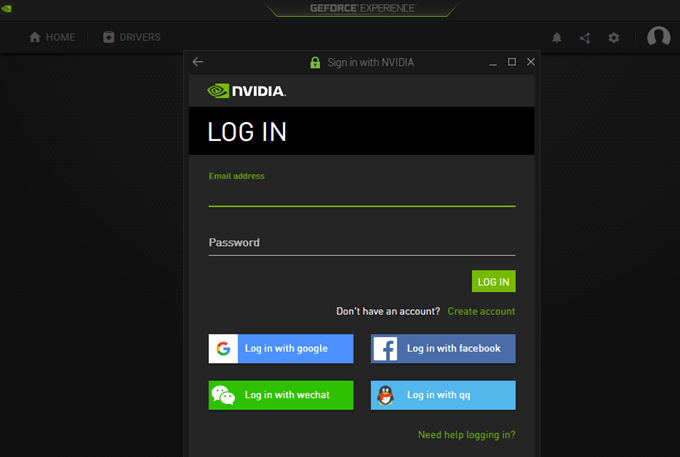
Budete vyzváni k přihlášení a pokračování. Pokud jej nemáte, klikněte na Vytvořit účeta vyplňte online formulář. Jinak zadejte své přihlašovací údajepřihlašovací údaje nebo přihlášení pomocí Google, Facebook, WeChat nebo QQ.

Po přihlášení klikněte na kartu Ovladače. Stáhněte a nainstalujte všechny dostupné ovladače, které budete potřebovat.
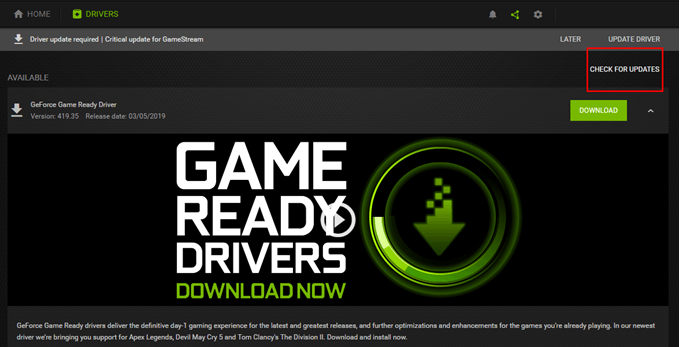
Aktualizace prostřednictvím aktualizací systému Windows
Jsou chvíle, kdy NVIDIA vydá aktualizace spolu s aktualizacemi Windows.
Přejděte na Nastavení(Windows + I)>Aktualizace a zabezpečení>Aktualizace systému Windows.
Klepnutím na tlačítko Zkontrolovat aktualizacezobrazíte, zda existují NVIDIA nebo Windows. updatesavailable.
Pokud je to možné, klikněte na Stáhnout. Jinak vás systém Windows upozorní, pokud je váš počítač aktuální.

Vezměte na vědomí, že dokončení některých aktualizací trvá poměrně dlouho. A kritické aktualizace by pravděpodobně vyžadovaly restartování vašeho PCP jednou nebo dvakrát.
Takže pokud aktualizujete grafický ovladač NVIDIA pomocí aktualizace systému Windows, možná budete chtít uložit práci a přestat pracovat, dokud nebudou aktualizace provedeny. nainstalován.
Jak bylo uvedeno výše, bylo by lepší, kdybyste mohli provést ruční zálohování pro případ, že byste při aktualizaci ovladačů narazili na komplikace. Pokud máte povoleno Obnovení systému, systém Windows před instalací aktualizací ovladačů provede snímek.